Poiché Trova il mio iPhone è una funzione estremamente utile per tracciare i tuoi dispositivi la maggior parte del tempo, non c’è motivo di disabilitarlo per impostazione predefinita. Tuttavia, in alcune circostanze, si consiglia vivamente di disattivare Trova il mio iPhone. Qui ve lo mostriamo Come disabilitare Trova il mio iPhone senza password.
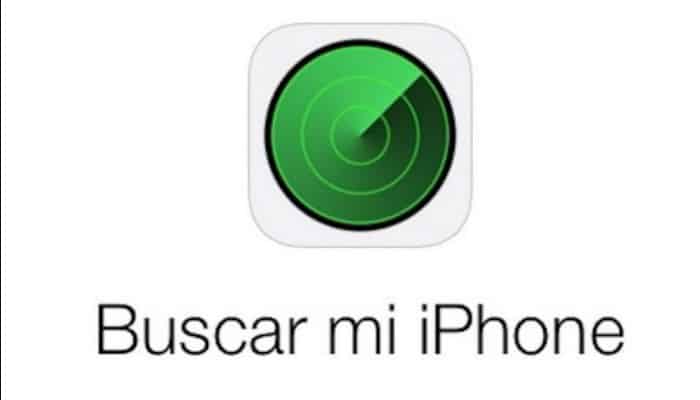
Introdotto per la prima volta nel 2010 con iOS 5, Trova il mio iPhone ha dimostrato di essere una delle ingegnose funzionalità di Apple. Fondamentalmente quando accendi “Cerca il mio Iphone”, ti mostra la posizione basata sul GPS del tuo telefono o Mac, permettendoti di trovarlo, se si trova da qualche parte in casa o è stato oggetto di microcriminalità. Inoltre, hai opzioni per riprodurre un suono per localizzare il dispositivo, bloccarlo da remoto o cancellarlo completamente.
Con iOS 13, Apple ha aggiornato l’app Trova il mio iPhone alla nuova chiamata Trovami, che ha ampliato la sua copertura su iPadOS e WatchOS, nonché su AirPods. In futuro, sembra che Apple ti consentirà di tenere traccia dei tuoi dispositivi in questo modo, il che potrebbe non essere necessariamente un bene per tutti.
Perché disattivare Trova il mio iPhone?
Ad esempio, dovresti assicurarti di disabilitare Trova il mio iPhone prima di vendere il tuo iPhone o Mac, poiché lasciarlo abilitato impedirebbe a qualcuno di accedere con il tuo iCloud sul dispositivo appena acquistato.
Al contrario, se acquisti un iPhone usato da qualcuno con l’impostazione Trova il mio iPhone attivata, non sarai in grado di utilizzare iCloud e qualcun altro potrebbe essere in grado di tracciare la tua posizione tramite il sito Web Trova il mio iPhone. Tutto questo viene fatto per ridurre al minimo i furti e diventa scomodo nelle transazioni legittime.
In alcuni rari casi, potresti pensare di essere tracciato (ad esempio, se sospetti che qualcuno abbia violato il tuo account iCloud). Questo è un altro scenario in cui ti piacerebbe conoscere la risposta alla domanda “Come faccio a disattivare Trova il mio iPhone?”. Diamo un’occhiata a tutti i modi per spegnere Trova il mio iPhone.
Potresti essere interessato a: 4 modi per eseguire copie di backup su iPhone
Come disattivare Trova il mio iPhone dal telefono
Quando disponi dell’accesso ID Apple a un telefono, disattivare Trova il mio iPhone è piuttosto semplice. All’inizio potresti chiederti dove si trova Trova il mio iPhone “Ambientazione”; In iOS 13, Apple ha cambiato nuovamente la sua posizione, quindi segui questi passaggi:
Passo 1: Vai alle impostazioni.
Passo 2: Tocca il tuo nome.
Passaggio 3: Scegliere “Trovami”.
Passaggio 4: Selezionare l’opzione “Cerca il mio Iphone” e disabilitarlo.
Passaggio 5: Inserisci la password dell’ID Apple e tocca “Per spegnere” per confermare
Qui potresti voler scoprire come disabilitare “Cerca il mio Iphone” nessuna password, come quando provi a disabilitarla sul telefono usato che hai appena acquistato. Scorri verso il basso fino ad alcune sezioni di seguito per ottenere una risposta completa lì.
Per coloro che vogliono sapere come attivare Trova il mio iPhone, ripeti semplicemente la procedura sopra, ma attiva Trova il mio iPhone alla fine. Vediamo ora come disabilitare il tracciamento iCloud da Trova il mio iPhone su Mac.
Come disattivare Trova il mio iPhone dal computer
Le stesse precauzioni di Trova il mio iPhone si applicano anche al tuo Mac: è bene disattivare Trova il mio iPhone sul Mac prima di venderlo e assicurati che sia disabilitato prima di acquistarlo. Nota che avrai anche bisogno del tuo login Trova il mio iPhone. Per disabilitare Trova il mio iPhone in macOS, segui questi passaggi:
Passo 1: Su macOS Catalina e Big Sur, vai a Preferenze di Sistema ID Apple.
Passo 2: Deseleziona “Trova il mio Mac.”
Passaggio 3: Inserisci la password dell’ID Apple e fai clic su “Continua”
Passaggio 4: Disattiva le impostazioni del Mac da “Cerca il mio Iphone”.
Per attivare Trova il mio iPhone su Mac, segui gli stessi passaggi, ma controlla “Trova il mio Mac” alla fine, fornisci la tua password e clicca “Permettere”.
Come disabilitare Trova il mio iPhone senza password
Come puoi vedere, per disabilitare Trova il mio iPhone dal tuo telefono o Mac, devi conoscere la password dell’ID Apple associata al dispositivo. Infatti, poiché l’opzione è stata creata per prevenire i furti, è quasi impossibile disabilitarla senza conoscere la password. Altrimenti, i ladri lo farebbero sempre.
Se sei finito in una situazione in cui non conosci la password del tuo ID Apple, la cosa migliore da fare è contattare il venditore e chiederlo. Se non hai i tuoi dati a portata di mano, vai su Ambientazione Nome su iPhone (o Preferenze di Sistema ID Apple su Mac) e l’e-mail dell’ID Apple verrà visualizzata lì. Prova a inviare un’email.
In alcune circostanze eccezionali (ad esempio, non è possibile contattare il proprietario dell’ID Apple), Apple potrebbe essere in grado di aiutarti.
Per coloro che sono i legittimi proprietari del proprio ID Apple ma non riescono a ricordare la password, è disponibile un’opzione di reimpostazione della password:
Passo 1: Vai a appleid.apple.com
Passo 2: Clicca su “Hai dimenticato l’ID Apple o la password?”
Passaggio 3: Inserisci il tuo ID Apple e premi “Continua”
Passaggio 4: Scrivi il tuo numero di telefono e poi “Continua”
Passaggio 5: Inserisci il codice di verifica inviato da Apple e la tua nuova password.
Potrebbe interessarti anche: Come trasferire Google Authenticator su un altro dispositivo
Come migliorare la sicurezza della tua password
Non sarebbe un’esagerazione dire che il mondo funziona con le password. Ogni servizio, ogni integrazione, ogni app apparentemente ne richiede uno ora e la password dell’ID Apple è una delle più importanti in circolazione! Quindi, come possiamo stare al sicuro utilizzando password univoche e complesse da un lato e non dimenticandole tutte dall’altro?
segreti è la soluzione di password più accessibile e sicura in circolazione. In sostanza, è un organizzatore digitale per tutte le tue informazioni private, dalle password alle carte di credito. L’applicazione ti aiuta a trovare combinazioni di password lunghe e impenetrabili e le memorizza in un deposito crittografato.
Tutto quello che devi fare è inserire la tua passphrase forte univoca e Secrets completerà automaticamente i tuoi accessi univoci a qualsiasi app o sito Web, incluso il tuo ID Apple.
Come eseguire il backup dei dati del tuo iPhone
Sebbene sia sempre una buona idea eseguire regolarmente il backup del telefono, se per un motivo o per l’altro decidi di disattivare Trova il mio iPhone, diventa imperativo poiché corri il rischio di perdere tutti i tuoi dati nel caso in cui il telefono scompaia .
AnyTrans per iOS è l’ultimo gestore di iPhone che ti aiuterà a eseguire il backup dei dati, migrare su un nuovo telefono, trasferire qualsiasi media, modificare le impostazioni di iCloud, scaricare nuove app e molto altro.
In termini di backup, AnyTrans consente di trasferire tutti i dati disponibili contemporaneamente, eseguire un backup incrementale per salvare solo i file che sono stati modificati dall’ultimo trasferimento e (ovviamente) ripristinare i dati su un nuovo telefono nel caso in cui il precedente uno scompare. Tutte queste opzioni sono accessibili tramite il menu “Gestione backup” nell’app.
Conclusione
Se stai per acquistare o vendere un qualsiasi dispositivo Apple, assicurati che l’impostazione Trova il mio iPhone sia disattivata per evitare di creare problemi. Quando devi disabilitare temporaneamente Trova il mio iPhone, fai molta attenzione ai tuoi dati ed esegui una sincronizzazione regolare con AnyTrans. Infine, non dimenticare mai più una singola password con Secrets.
Soprattutto, Secrets e AnyTrans sono disponibili in modo assolutamente gratuito per sette giorni attraverso una prova di Setapp, una piattaforma di oltre 170 applicazioni Mac più utili, che vanno dalla personalizzazione delle scorciatoie su qualsiasi dispositivo di input ( BetterTouchTool) al riconoscimento del testo all’interno PDF (Prima).






